Korjaa .NET Framework Error 0x800c0006 Windows 11/10:ssä
Jos lataat tai asennat .NET Frameworkia(Framework) ja saat Lataus epäonnistui virhekoodilla 0x800c0006(Download failed with error code 0x800c0006) Windows Windows 11/10 :ssä , tässä on muutamia vinkkejä tämän ongelman korjaamiseen. Tämä virhe ilmenee, kun käytät .NET Frameworkin(.NET Framework) online- asennusohjelmaa Windows - tietokoneessa.
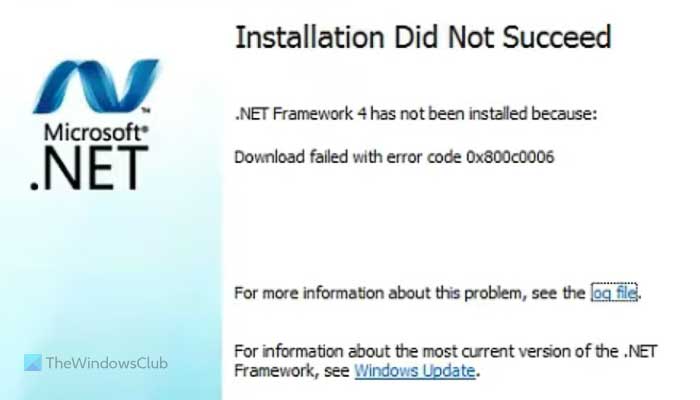
Koko virheilmoitus sanoo jotain tällaista:
Installation Did Not Succeed
.NET Framework 4 has not been installed because:
Download failed with error code 0x800c0006
Korjaa .NET Framework Error 0x800c0006(Fix .NET Framework Error 0x800c0006) Windows 11/10: ssä
Korjaa .NET Framework Error 0x800c0006 Windows Windows 11/10 :ssä noudattamalla näitä ehdotuksia:
- Lataa offline-asennusohjelma
- Poista asennusohjelman esto
- Poista kuljettajan allekirjoituksen valvonta käytöstä
- Palauta Windows Update -komponentti
Jos haluat lisätietoja näistä vaiheista, jatka lukemista.
1] Lataa offline-asennusohjelma
Jos online-latausohjelma ja asennusohjelma näyttävät virheen asentaessaan .NET Frameworkia(.NET Framework) tietokoneellesi, voit käyttää offline-asennusohjelmaa. Toisin sanoen voit ladata koko suoritettavan tiedoston tietokoneellesi viralliselta verkkosivustolta ja asentaa sen vastaavasti. Parasta tässä menetelmässä on, että voit toistaa vaiheet useissa tietokoneissa, jos saat saman virheen useammassa kuin yhdessä tietokoneessa. Tätä varten sinun tulee käydä osoitteessa microsoft.com ladataksesi Microsoft .NET Framework 4 :n offline- tai (Microsoft .NET Framework 4)erillinen(Standalone) asennusohjelma . Sitten voit asentaa sen kuten minkä tahansa muun ohjelman.
2] Kumoa asennusohjelman esto
Kun olet ladannut offline-asennusohjelman, saatat joutua poistamaan sen eston. Muuten saat samanlaisen ongelman, kun käytät offline-asennusohjelmaa. Napsauta tätä varten hiiren kakkospainikkeella osoitteesta microsoft.com lataamaasi tiedostoa ja valitse Ominaisuudet (Properties ) - vaihtoehto.
Valitse sitten Kumoa esto (Unblock ) -valintaruutu ja napsauta OK - painiketta.
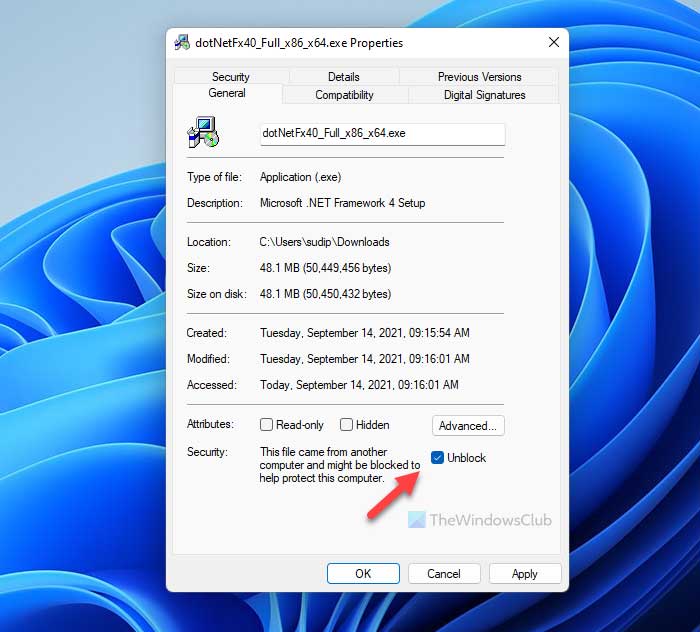
Nyt voit aloittaa .NET Frameworkin asennuksen.
3] Poista ohjaimen allekirjoituksen valvonta käytöstä(Disable Driver Signature Enforcement)
Windows 11/10 asentaa ohjaimen ilman vahvistettua allekirjoitusta. Jos tiedostollasi ei kuitenkaan ole vahvistettua allekirjoitusta, saatat saada tämän virheen asentaessasi .NET Frameworkia(Framework) . Siksi voit noudattaa tätä yksityiskohtaista opasta poistaaksesi Drive Signature Enforcementin käytöstä(disable Drive Signature Enforcement) .
4] Palauta Windows Update -komponentti
Joskus saatat joutua nollaamaan Windows Update -komponentin Windows 11/10 :ssä ohittaaksesi tämän virhesanoman. Sinun on tehtävä useita asioita, jotta voit tehdä sen kokonaan Windows 11/10 -tietokoneella. Tätä varten voit nollata Windows Update -komponentin(reset the Windows Update component) noudattamalla tätä vaiheittaista opetusohjelmaa .
Kuinka korjaan .NET Framework 4.0 -asennusvirheen?
Voit korjata .NET Framework 4.0 -asennusvirheen Windows 11/10 :ssä lataamalla offline-asennusohjelman viralliselta verkkosivustolta. Tämä virhe ilmenee, kun tietokoneesi ei pysty lataamaan tai asentamaan kehystä käyttämällä tietokoneellasi jo olevaa suoritettavaa tiedostoa. Siksi sinun on ladattava uusi asennusohjelma päästäksesi eroon tästä ongelmasta.
Kuinka korjaan virheen 0x800c0006?
Virhekoodi(Error) 0x800c0006 liittyy .NET Framework 4.x :ään . Käyttäjät saavat tämän ongelman, kun heidän tietokoneissaan on vioittunut asennusohjelma. Jos saat tämän virheen, voit korjata sen lataamalla offline-asennusohjelman uusimman version viralliselta verkkosivustolta.
Siinä kaikki! Toivottavasti tämä opas auttoi.
Lue: (Read: )Korjaa virhe 0x800F080C .NET Frameworkia asennettaessa.(Fix Error 0x800F080C when installing .NET Framework.)
Related posts
Korjaa virhe 0x800F080C asennettaessa .NET Frameworkia Windows 10:een
Korjaa .NET Runtime Error 1026, poikkeuskoodi c00000fd
Korjaa .Net Framework 3.5 asennusvirhekoodi 0x800f0922
Tämä käyttöjärjestelmä ei tue .NET Frameworkia
Microsoft .NET Framework Repair Tool korjaa ongelmat ja ongelmat
Korjaa virhekoodi 664640 Call of Duty Modern Warfare- tai Warzone-pelissä
Microsoft .NET Framework Repair Toolin käyttäminen (ja miksi)
Korjaa .NET Runtime Optimization Service korkea suorittimen käyttö
Korjaa Microsoft Store -virhe 0x87AF0001
Korjaa sovelluksen latausvirhe 5:0000065434 Windows 10:ssä
Korjaa Amazon PrimeVideo -virhekoodi 7031
Korjaa sovellusvirhe 0xc0150004 Windows 11/10:ssä
Korjaa OneDrive-virhekoodi 0x8004dedc (maantieteellisen sijainnin ongelma)
Korjaa Dev Error 6034 Call of Dutyssa, Modern Warfaressa ja WarZonessa
Korjaa muistivirhe 13-71 Call of Duty Modern Warfaressa ja WarZonessa
Korjaa Valorant-virhekoodit 5 ja 6 Windows PC:ssä
Korjaa VALORANT-virhekoodit 31 ja 84 Windows PC:ssä
Korjaa pelivirhe [201], datatiedostoja ei voi avata LOTROssa
Asenna .NET Framework 3.5, 3.0, 2.0 Windows 8/10
Steam-virhekoodien 53 ja 101 korjaaminen Windows PC:ssä
